文件夹里怎么全选文件 文件夹中的所有文件全选方法
更新时间:2024-02-19 16:47:38作者:jiang
在现代科技高度发达的时代,电脑已经成为我们生活中不可或缺的一部分,在我们使用电脑的过程中,经常会遇到需要选中文件夹中的所有文件的情况。如何快速而便捷地实现文件夹中的全选呢?以下将为大家介绍几种方法,帮助大家轻松应对这一问题。无论是通过快捷键的组合,还是利用鼠标的特定操作,都能够帮助我们高效地完成文件夹中文件的全选。让我们一起来了解这些方法吧!
具体方法:
1.去打开带有文件的文件夹,打开开始。
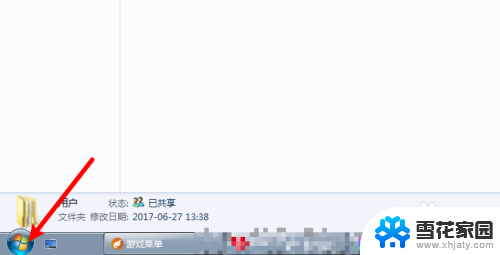
2.这一步,我们打开计算机。
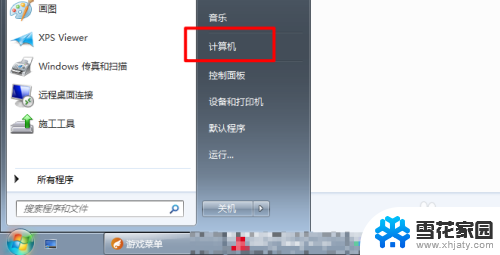
3.打开文件夹所在的本地磁盘,如果在桌面。则跳过这三步。
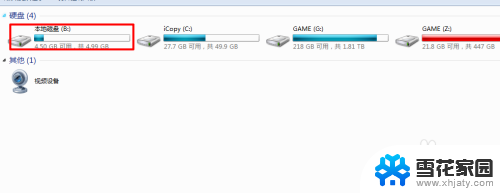
4.打开你本地磁盘下,需要全选文件的文件夹。
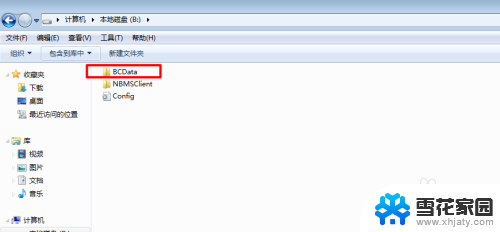
5.点击文件夹下第一个文件夹,按【shift】不松手。
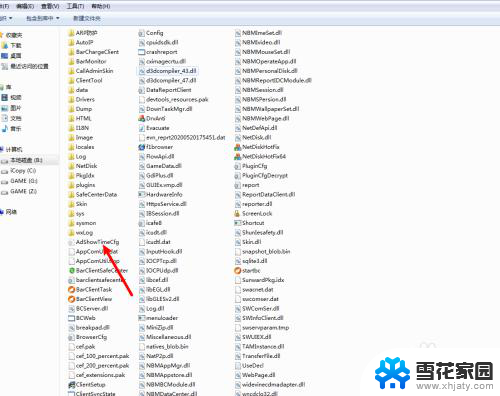
6.点击文件夹下,最后一个文件。
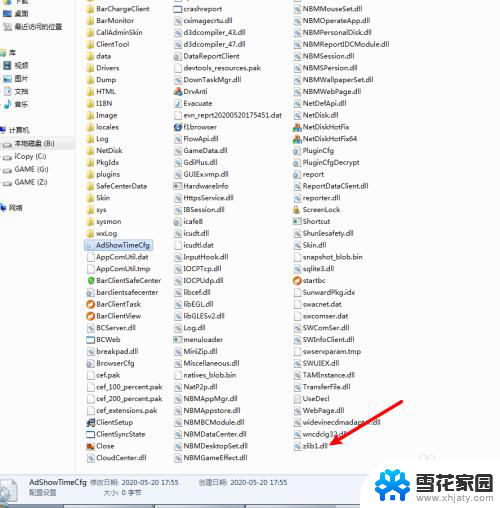
7.那么松手【shift】,当前文件夹下所有文件就全选了。如下。
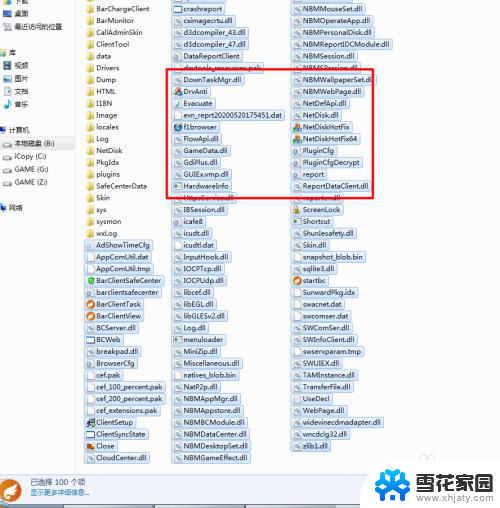
以上就是文件夹里如何全选文件的全部内容,如果有需要的用户,可以根据小编提供的步骤进行操作,希望能对大家有所帮助。
文件夹里怎么全选文件 文件夹中的所有文件全选方法相关教程
-
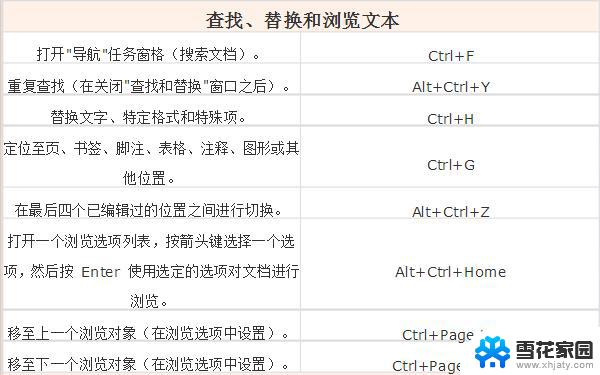 选择全部文件或文件夹的快捷键是 全选快捷键是哪个
选择全部文件或文件夹的快捷键是 全选快捷键是哪个2024-06-01
-
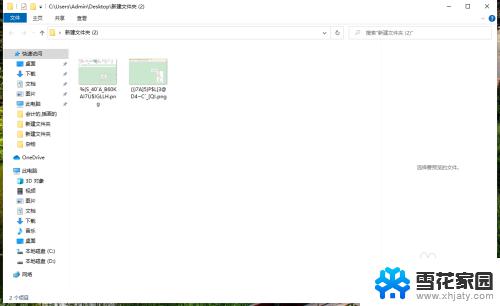 怎么快速打印文件夹里所有文件 文件夹里的文件如何批量打印
怎么快速打印文件夹里所有文件 文件夹里的文件如何批量打印2023-09-12
-
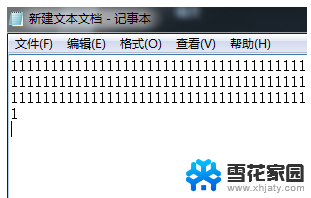 电脑文件夹全选快捷键是什么 电脑全选快捷键是什么
电脑文件夹全选快捷键是什么 电脑全选快捷键是什么2024-01-12
-
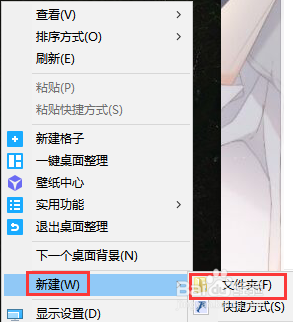 如何快速打印文件夹内所有文件 文件夹中的文件如何一次性打印
如何快速打印文件夹内所有文件 文件夹中的文件如何一次性打印2024-01-16
- c盘里没有appdata文件夹 C盘中的users文件夹怎么找
- 怎么把文档放到文件夹里面 文件放到一个文件夹里的方法有哪些
- 批量合并文件夹里的内容 多个文件夹合并到一个文件夹
- 文件夹里的文件怎么移动 文件夹中的文件怎么进行移动操作
- 怎样给文件夹重命名 批量重命名文件夹或文件的方法
- wps文件在哪个文件夹里 手机wps文档保存在哪个文件夹
- 网格对齐选项怎么取消 网格对齐选项在哪里取消
- 电脑桌面声音的图标没了 怎么办 电脑音量调节器不见了怎么办
- 键盘中win是那个键 电脑键盘win键在哪个位置
- 电脑如何连接隐藏的wifi网络 电脑如何连接隐藏的无线WiFi信号
- 电脑怎么设动态壁纸 如何在电脑上设置动态桌面壁纸
- 电脑打开为什么显示无信号 电脑显示器无信号解决方案
电脑教程推荐